php小编草莓为您介绍WPS2019如何设置显示垂直标尺。在WPS2019中,垂直标尺的显示设置可以帮助用户更准确地对齐和调整文档内容,提高工作效率。以下是关于WPS2019设置显示垂直标尺的详细教程,让您轻松掌握操作步骤。
1、打开WPS2019,进入首页。
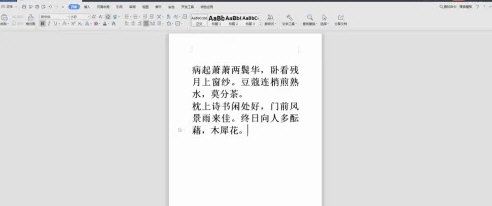
2、点击左上角的菜单按钮(即三个横线的按钮)。
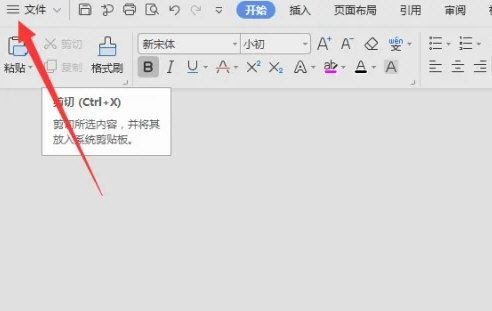
3、在弹出的选项卡中,点击“选项”。
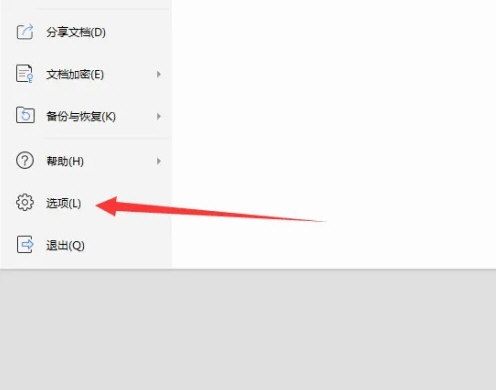
4、在设置窗口中,选择“视图”选项。
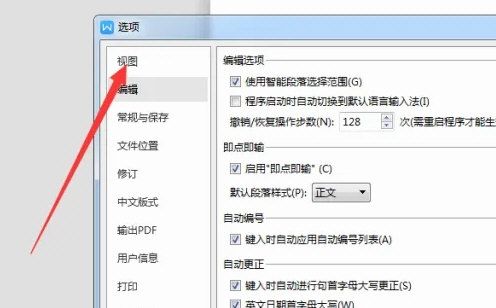
5、在视图选项中,勾选“垂直标尺”,这样就可以在页面上显示垂直标尺了。如果不需要显示,则取消勾选即可。
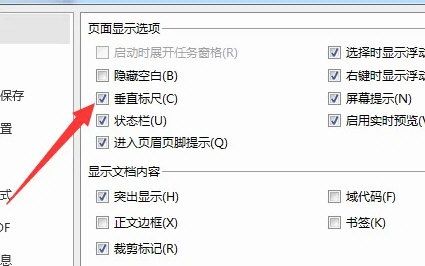
以上是WPS2019怎么设置显示垂直标尺 WPS2019设置显示垂直标尺的详细教程的详细内容。更多信息请关注PHP中文网其他相关文章!




